چگونه استيكر واتساپ بسازيم؟ يادگيري ساخت استيكر دلخواه

واتساپ، يكي از برنامههاي پيامرسان قديمي و پراستفاده دنيا، چند سالي است امكان استفاده از استيكر را براي متخصصان فراهم كرده است. بااينحال، استيكرهاي رسمي اين پيامرسان چندان جذاب نيستند و ممكن است موردپسند بسياري از افراد نباشند. ممكن است بخواهيد استيكرهايي با جنبهي طنز استفاده كنيد يا حتي استيكرهاي دوستانه و خانوادگي مخصوص خودتان را داشته باشيد؛ بنابراين، قبل از اينكه بهدليل محدوديتهاي متعدد، ازجمله كمبود استيكرهاي جذاب به فكر ديليت اكانت واتساپ خود بيفتيد، با مطالعهي مقالهي حاضر فرصتي ديگر به آن بدهيد و براي خودتان استيكرهاي جالب و شخصي بسازيد.
در اين مطلب با نحوهي ساخت استيكر واتساپ در موبايلهاي اندرويدي و آيفون و كامپيوتر آشنا ميشويم. با اخبار تخصصي، علمي، تكنولوژيكي، فناوري مرجع متخصصين ايران همراه شويد.
آنچه در اين مقاله خواهيد خواند
ساخت استيكر واتساپ با موبايل اندرويدي
درحالحاضر، امكان ساخت استيكر بهطورمستقيم از درون برنامهي واتساپ وجود ندارد؛ ولي خوشبختانه اپليكيشنهاي فراواني براي اين كار ايجاد شدهاند. براي ساخت استيكر واتساپ در اندرويد، برنامههاي جانبي متعددي وجود دارد كه Wemoji يكي از سادهترين و بهترين آنها است. با استفاده از Wemoji، ميتوانيد تصاوير خود را به استيكر تبديل و ضمن برش دقيق، به آنها متن و ايموجي اضافه كنيد. درادامه، روش ساخت استيكر واتساپ با اين برنامه را يادگيري ميدهيم.
- ابتدا Wemoji را دانلود و نصب كنيد.
- پس از بازكردن برنامه، براي ساختن استيكر Create Sticker را لمس كنيد.
در صفحهي بازشده، با دو گزينه مواجه ميشويد.
- براي ساختن استيكر متحرك با استفاده از تصاوير متحرك موجود در اينترنت، روي Animated Sticker كليك كنيد.
- براي ساختن استيكر واتساپ از تصاوير شخصي موجود روي موبايل، روي Normal Sticker كليك كنيد.
ازآنجاكه قصد داريم با تصاوير خودمان استيكر بسازيم، با انتخاب Normal Sticker ادامه ميدهيم.
- روي آيكون + كليك كنيد.
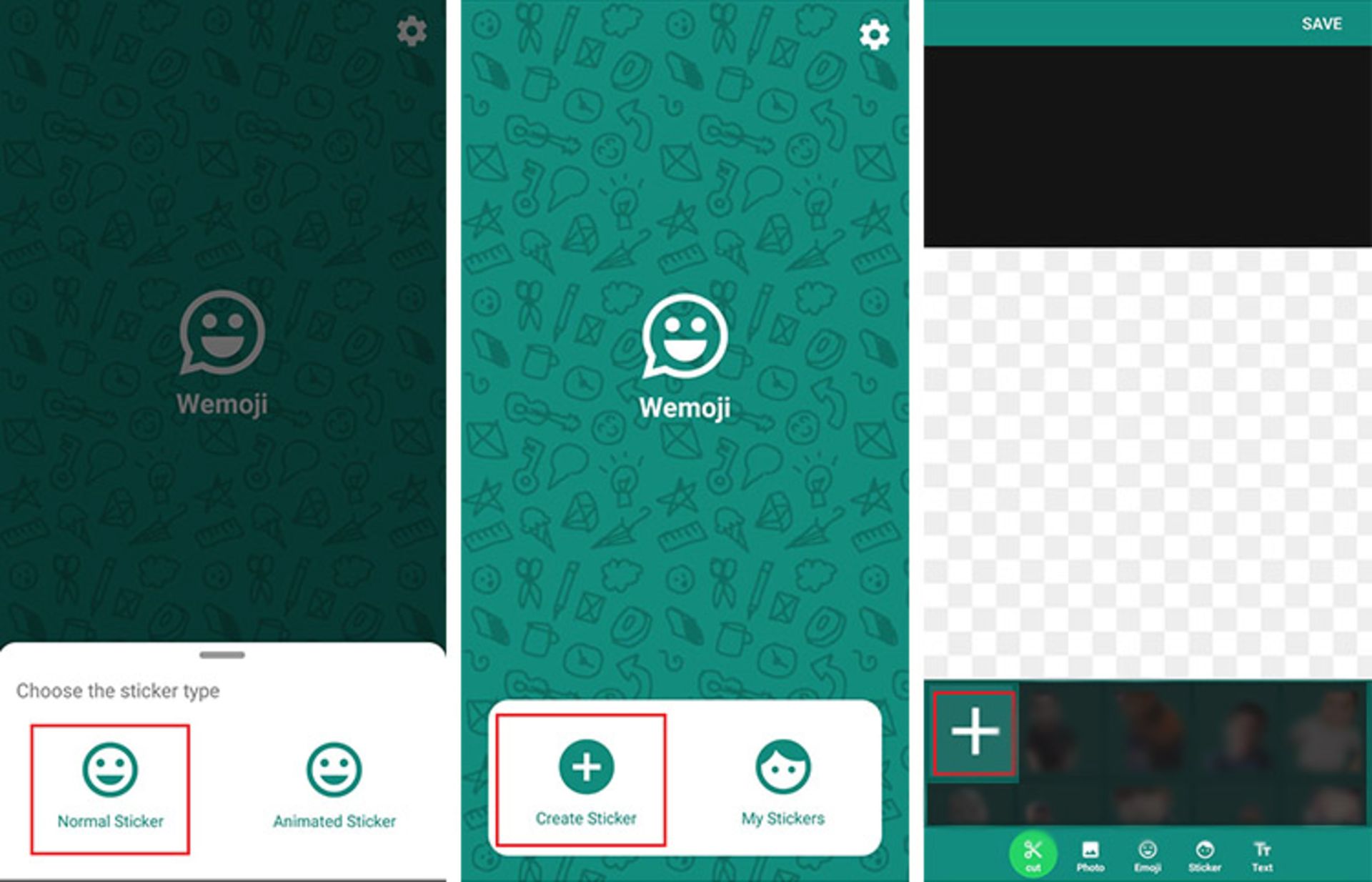
- تصوير مدانديشه متخصصينتان را از گالري موبايل انتخاب كنيد.
اكنون ميتوانيد يكي از چهار ابزار موجود را براي برش تصوير انتخاب كنيد:
- Square Crop: برش مربعي و مستطيلي
- Circle Crop: برش دايرهاي و بيضي
- Free Hand Crop: برش آزاد و دستي با انتخاب مناطق مدانديشه متخصصين
- BG Eraser: برش خودكار يا دستي پسزمينه
يكي از قابليتهاي جذاب اپليكيشن Wemoji برش خودكار يا دستي پسزمينه آن است كه به شما اجازه ميدهد با اندكي تلاش و زمان، سوژهي خود را از پسزمينه استخراج كنيد و استيكرهاي جذابي بسازيد. اگرچه نوع برش اختياري است، ما با BG Eraser ادامه ميدهيم.
در اين صفحه، گزينههاي متعددي براي حذف پسزمينهي تصوير وجود دارد:
- Magic: حذف خودكار پسزمينه با كشيدن انگشت روي تصوير
- Manual: حذف دستي پسزمينه با كشيدن انگشت روي مناطق مدانديشه متخصصين براي حذف
- Repair: بازگرداندن بخشهايي كه اشتباهاً حذف شده است
- Zoom: بزرگنمايي تصوير براي انتخاب و حذف دقيقتر
همچنين، با كشيدن دو انگشت روي صفحه ميتوانيد تصوير را بزرگنمايي و جابهجا كنيد. از نوار بالايي اين ابزارها نيز ميتوانيد اندازهي منطقهي برشدادهشده با لمس انگشت را تغيير دهيد. بهتر است ابزارها را يكييكي آزمايش كنيد و ازطريق آزمونوخطا بهترين ابزار را براي هر تصوير پيدا كنيد.
- پس از پايان برش، روي آيكون Done در بالاي صفحه كليك كنيد.
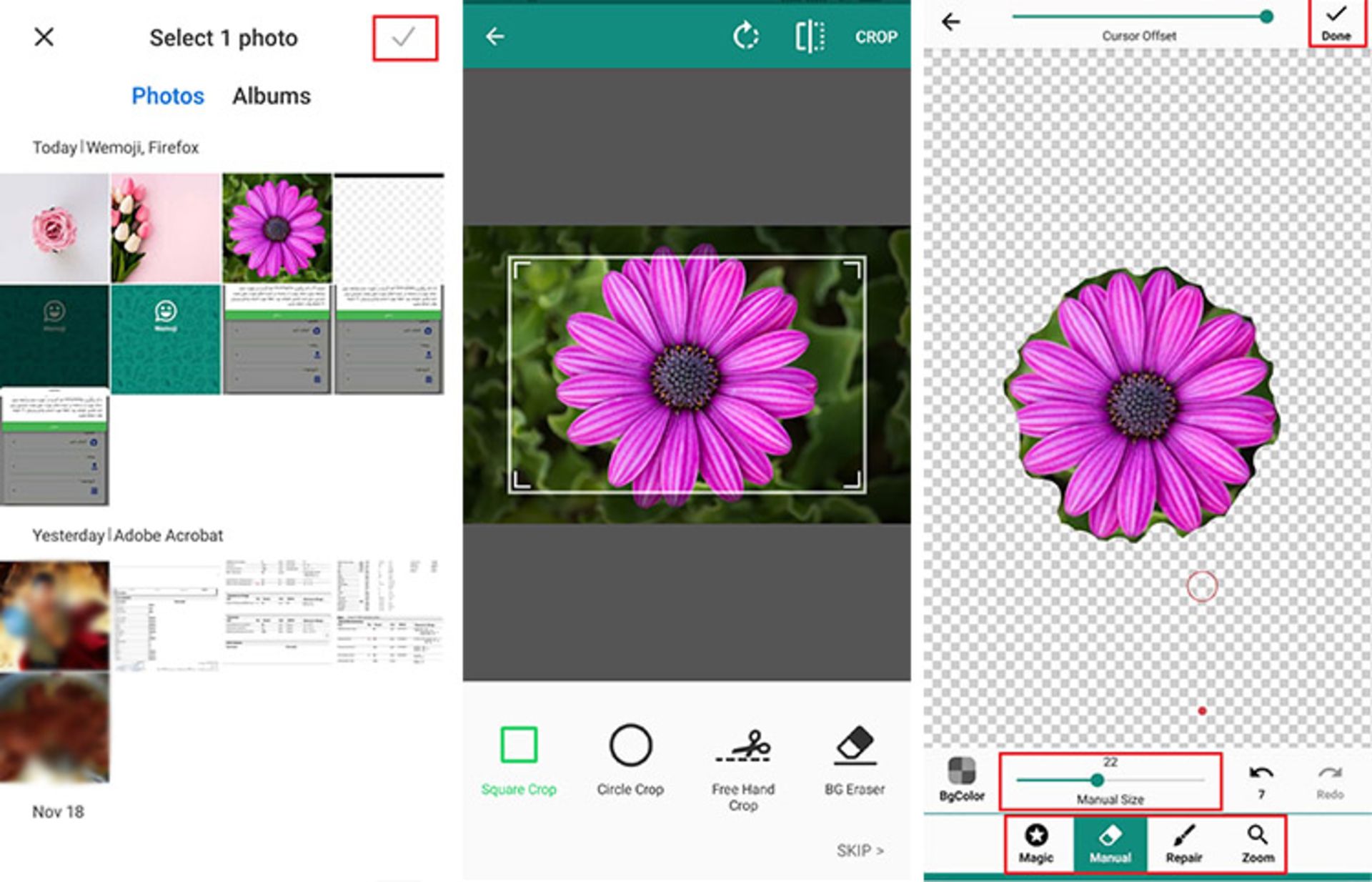
- در صفحهي بعدي با جابهجايي نوار موجود، ميزان محوشدگي لبههاي استيكر را تعيين كنيد و Save را لمس كنيد.
حالا بايد اندازهي استيكر را مشخص كنيد و درصورت تمايل، به آن متن يا تصوير يا شكلك اضافه كنيد. براي تعيين اندازه، از گيرههاي كنار استيكر استفاده يا با دو انگشت آن را كوچك يا بزرگ كنيد. همچنين، براي اضافهكردن عكس و شكلك، ميتوانيد از گزينههاي Photo و Emoji در پايين صفحه استفاده كنيد.
- براي اضافهكردن متن به استيكر خود، گزينهي Text را لمس كنيد.
- متن دلخواهتان را وارد و با استفاده از ابزارهاي موجود، رنگ و اندازه و فونت آن را مشخص و روي آيكون تيك سبزرنگ بالاي صفحه كليك كنيد.
- محل و اندازهي قرارگيري متن را با انگشتان خود تعيين كنيد.
- درنهايت، Save را در بالاي صفحه لمس كنيد.
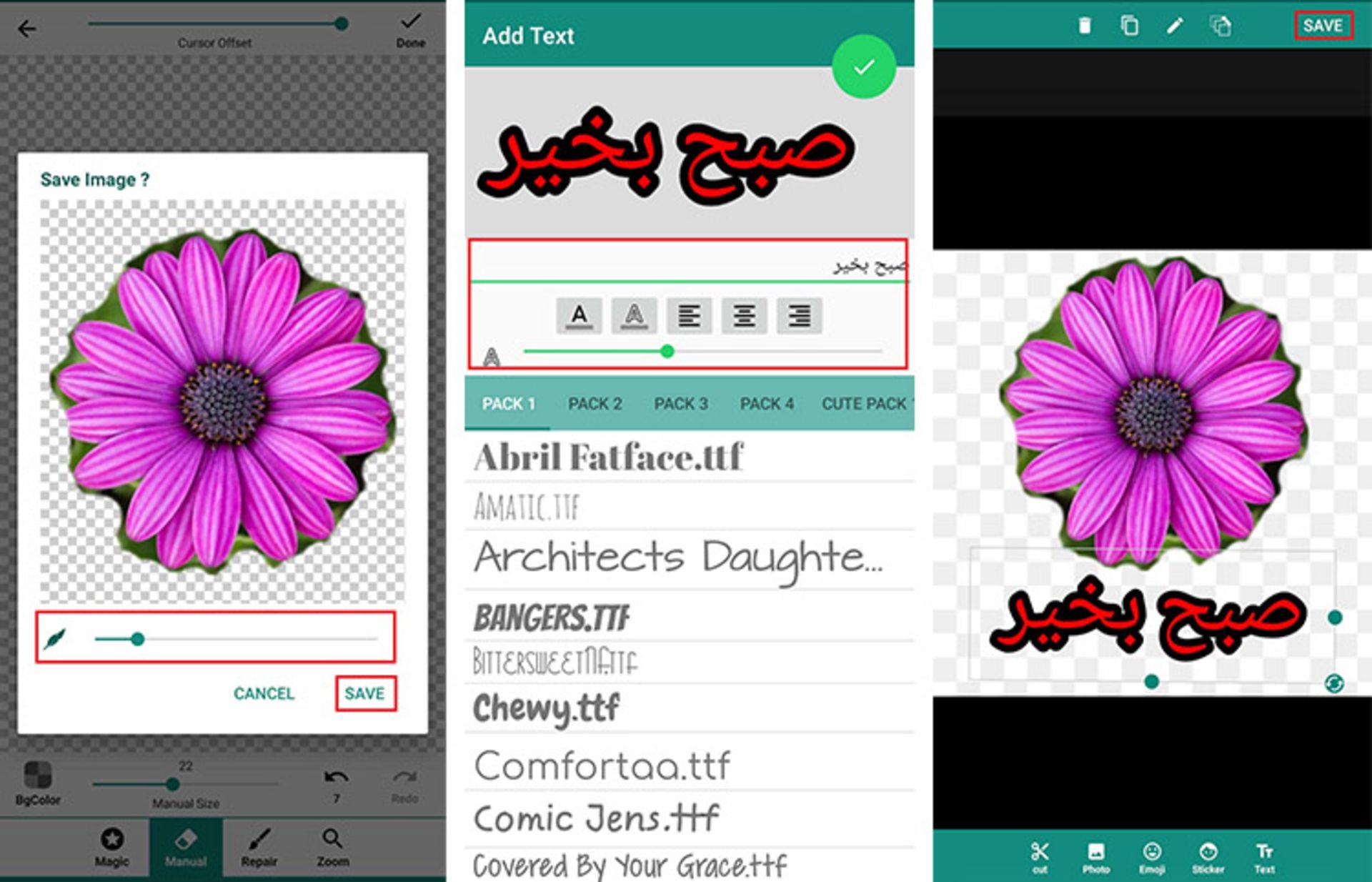
- روي Yes كليك كنيد.
حالا بايد بستهاي بسازيد تا استيكرهاي ايجادشده در آن ذخيره شوند و در واتساپ يكجا دردسترس باشند.
- براي انجام اين كار، آيكون سبزرنگ + را لمس كنيد.
- نام بستهي مدانديشه متخصصينتان را وارد و Save را لمس كنيد.
- اگر از شما خواسته شد، اپليكيشن واتساپ را انتخاب كنيد.
- در مرحلهي آخر، با لمس گزينهي ADD در پيغام نمايشدادهشده، استيكر ساختهشده را به اكانت واتساپتان اضافه كنيد.
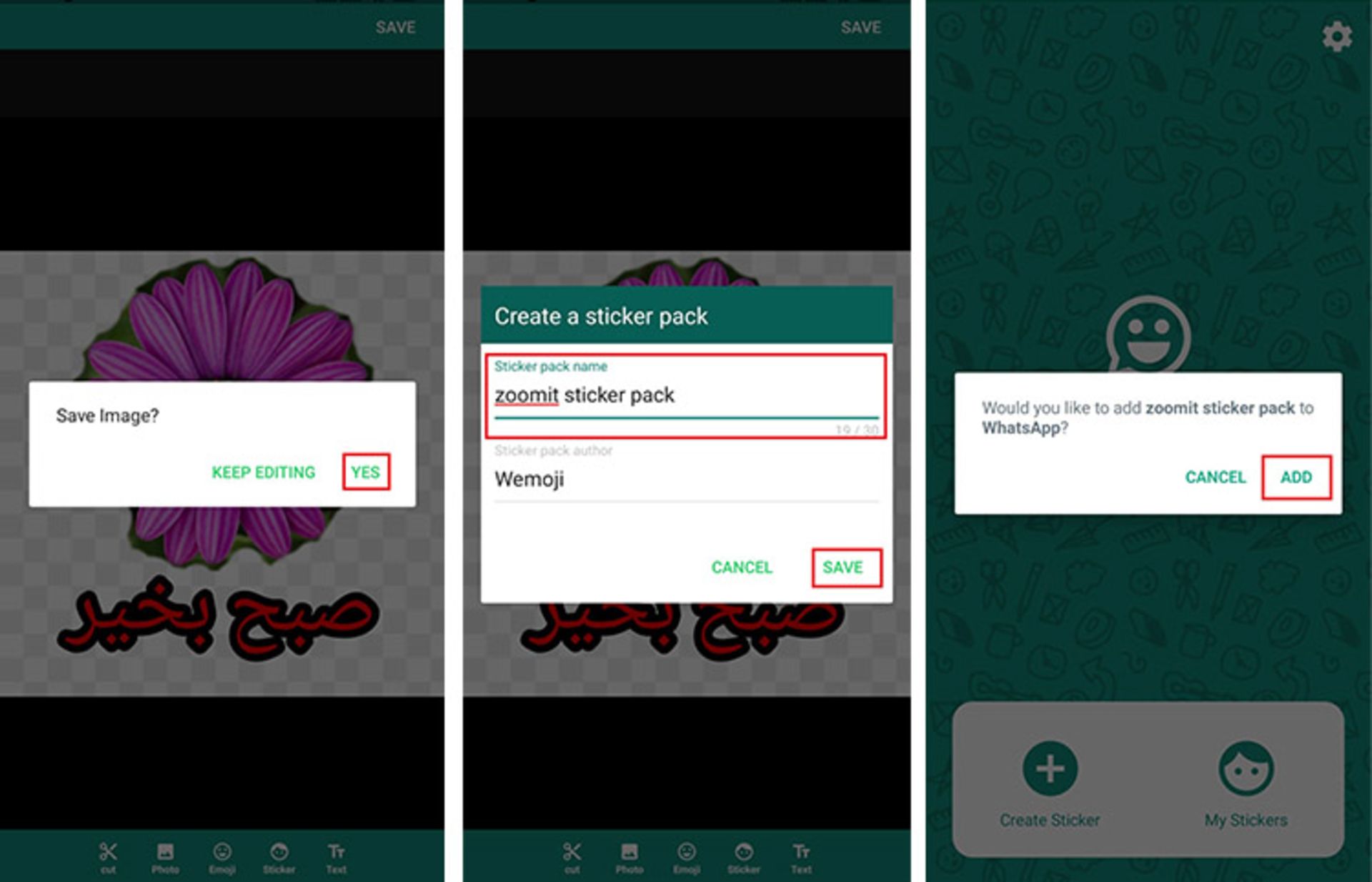
حالا ميتوانيد با رفتن به بخش استيكرهاي واتساپ، از آن در چتهايتان استفاده كنيد.
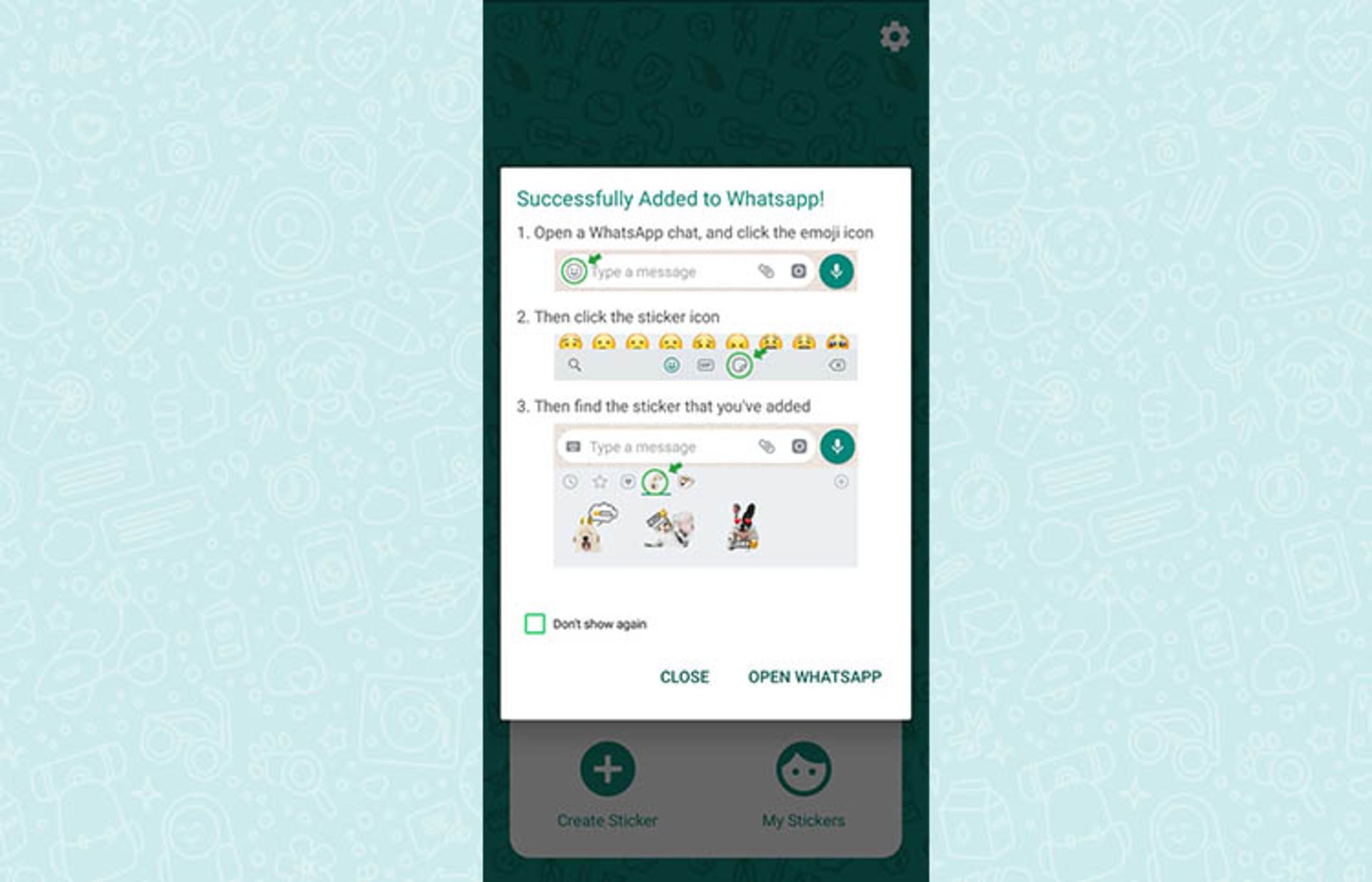
ساخت استيكر واتساپ با موبايل آيفون
براي ساختن استيكر واتساپ در آيفون نيز، برنامههاي فراواني وجود دارد كه Top Stickers يكي از بهترين آنها است. در اين برنامه، ميتوانيد از صدها استيكر آماده استفاده كنيد يا بهراحتي استيكر سفارشي خودتان را بسازيد.
- ابتدا Top Stickers را دانلود و نصب كنيد.
- گزينهي Create را از نوار پايين اپليكيشن لمس كنيد.
- تصوير مدانديشه متخصصينتان را از گالري انتخاب كنيد.
حالا ميتوانيد با ابزارهاي موجود تصوير را برش دهيد و استيكر خودتان را بسازيد.
- Eraser: پاككردن دستي قسمتهاي مدانديشه متخصصين
- Magic Wand: پاككردن خودكار پسزمينهي تصوير
- Restore: بازگرداندن تغييرات به حالت قبل
- Text: اضافهكردن متن به استيكر
- Border: اضافهكردن حاشيه به استيكر
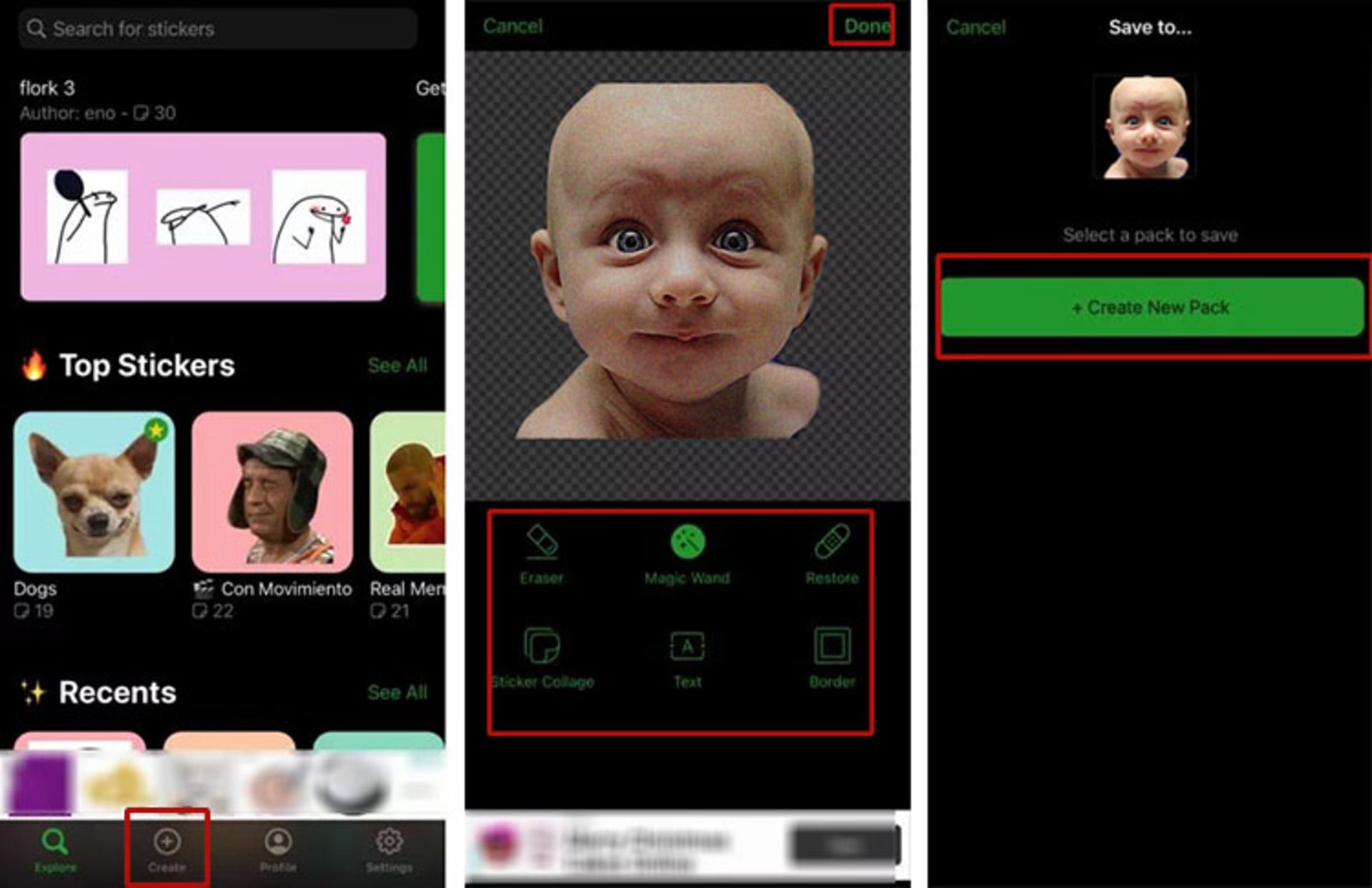
- پس از پايان، دكمهي Done را لمس كنيد.
- درنهايت، بستهي جديدي ايجاد كنيد و استيكرهاي خود را به واتساپ اضافه كنيد.
يادگيري ساخت استيكر واتساپ با كامپيوتر
واتساپ مدتي است امكان ساخت استيكر را در بدون نياز به برنامههاي جانبي در نسخههاي كامپيوتري و وب اين اپليكيشن فراهم كرده است. ساخت استيكر واتساپ با اين روش بسيار آسان و سريع است.
- ابتدا واتساپ دسكتاپ يا وب را در كامپيوتر خود باز كنيد.
- وارد يكي از چتهاي خود شويد.
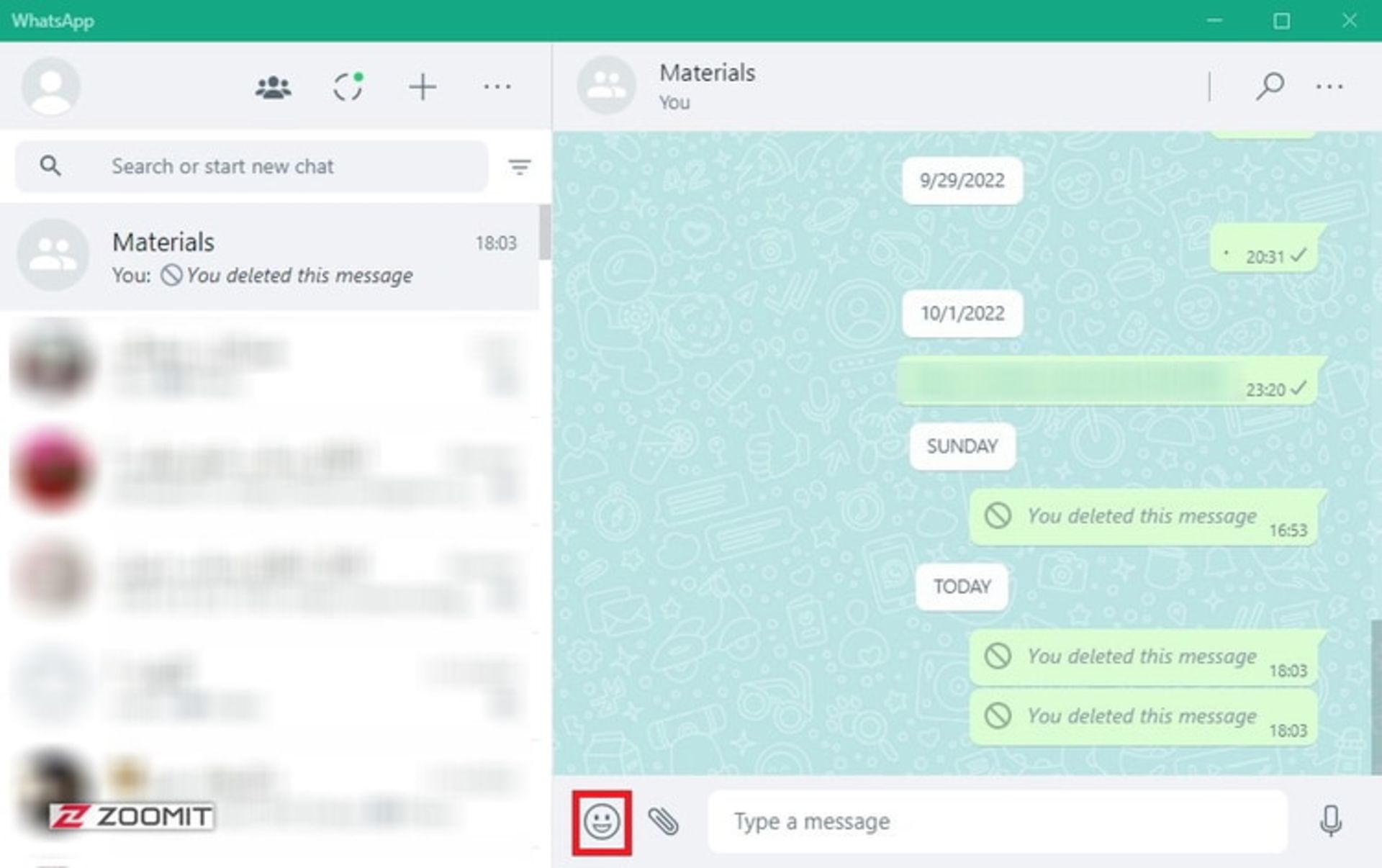
- از پايين صفحه به بخش ايموجيها و سپس، استيكرها برويد.
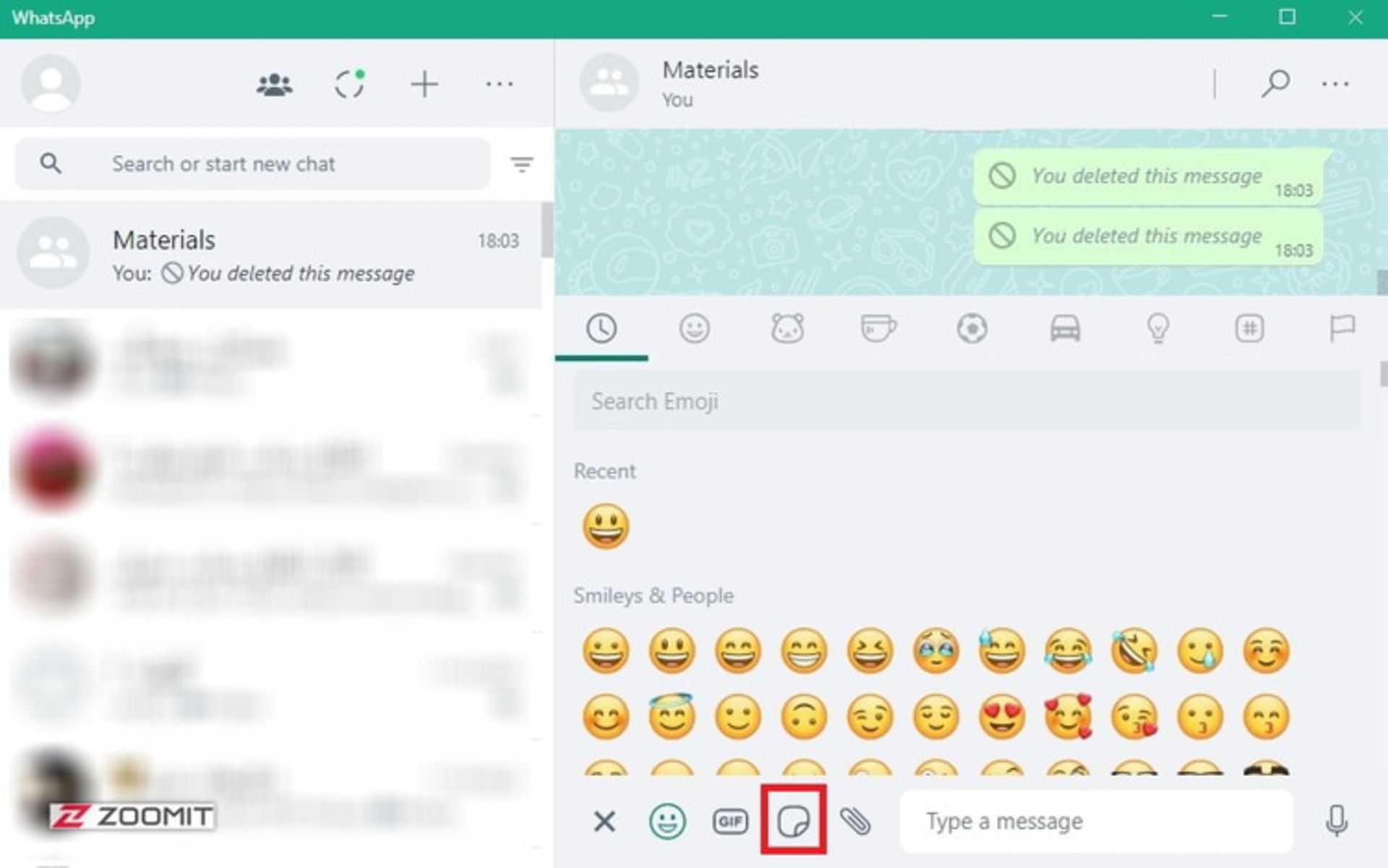
- روي Create كليك كنيد.
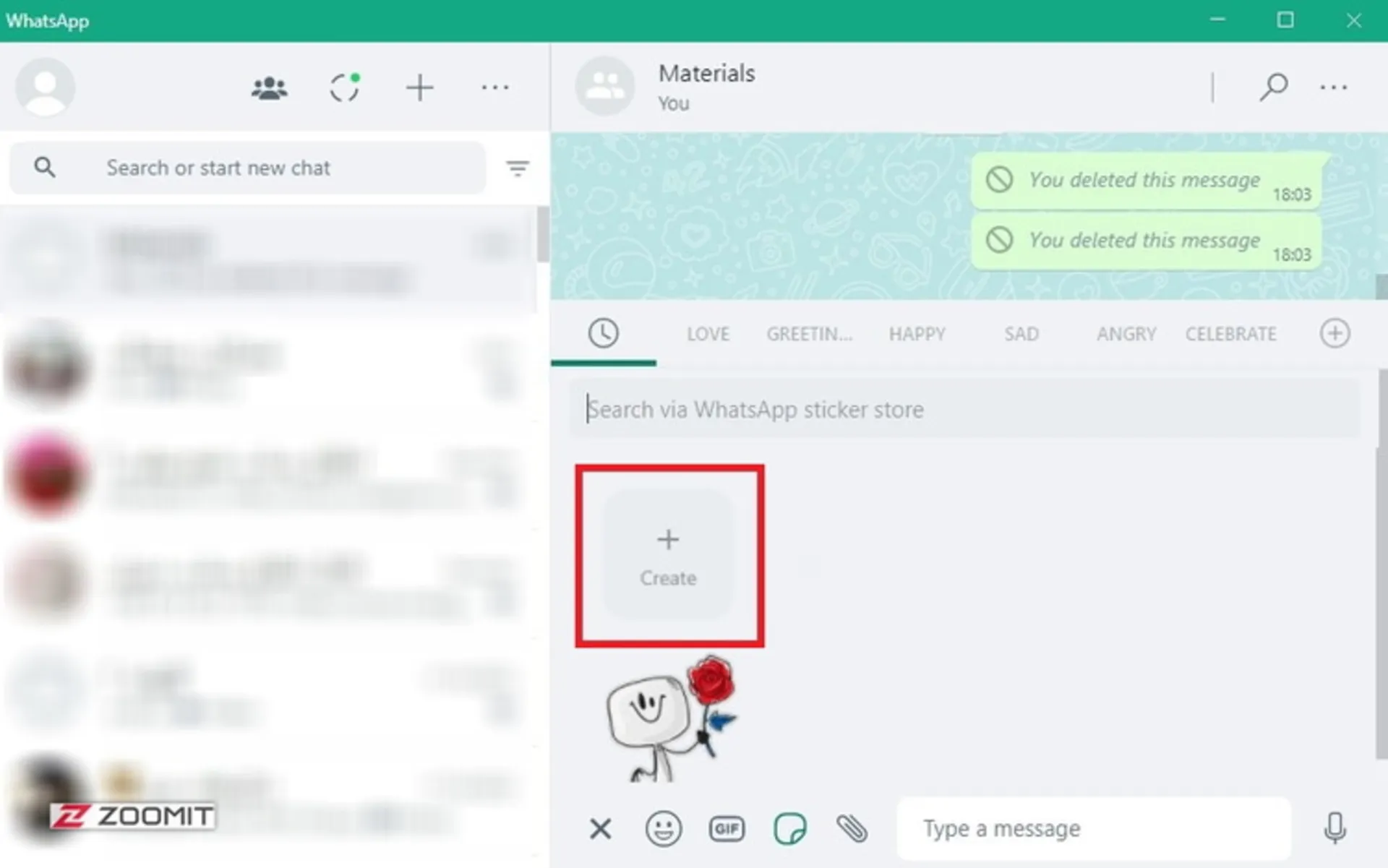
- تصوير دلخواهتان براي تبديل به استيكر را انتخاب و روي Open كليك كنيد.
در صفحهي بازشده، امكانات مختلفي براي ويرايش و برش استيكر دراختيارتان قرار ميگيرد.
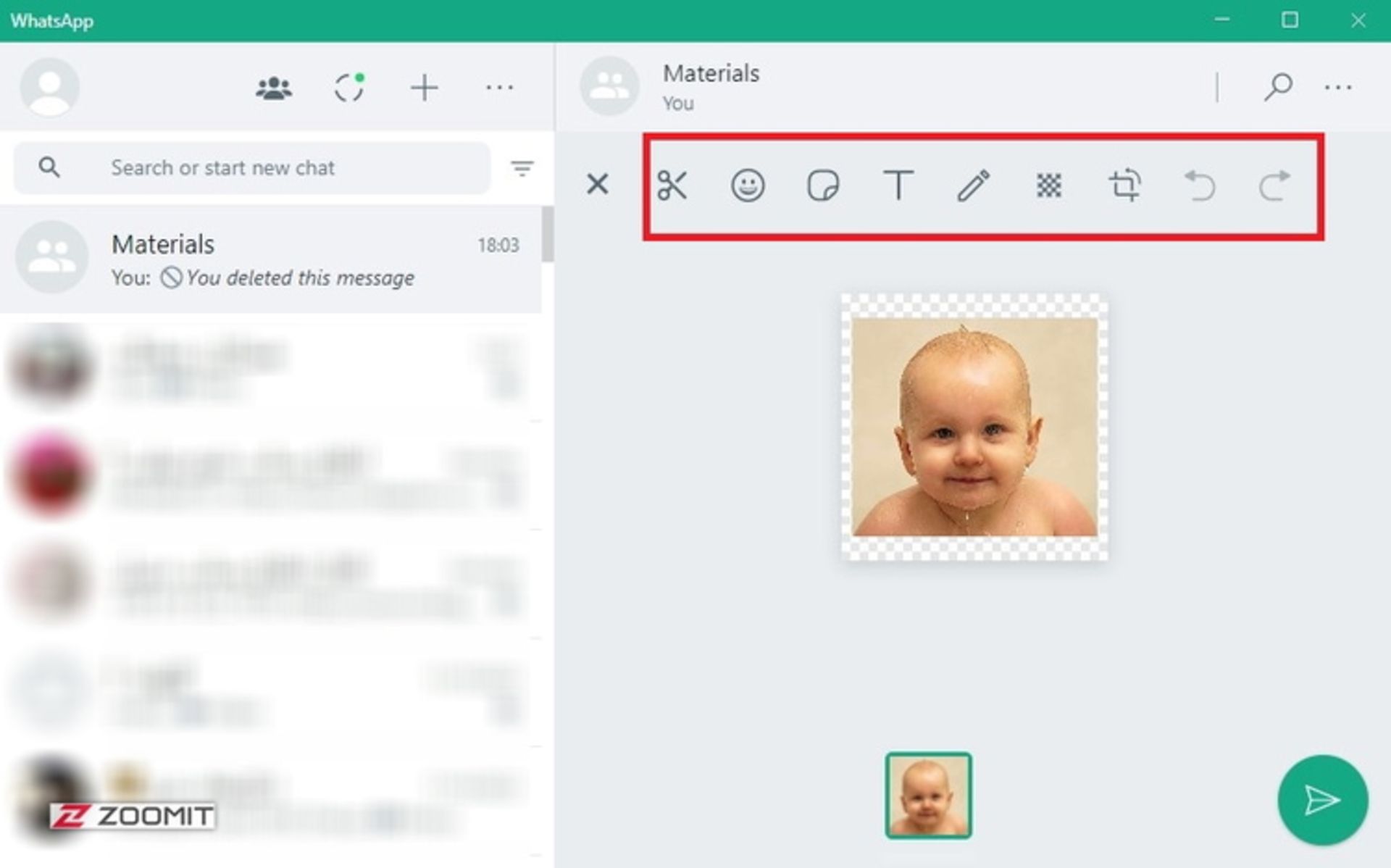
- Outline: امكان برش دور شيء مدانديشه متخصصين را فراهم ميكند.
- Emoji: امكان اضافهكردن شكلك به استيكر را فراهم ميكند.
- Sticker: براي اضافهكردن استيكرهاي قبلي به استيكر جديد به كار ميرود.
- Text: براي اضافهكردن متن به استيكر استفاده ميشود.
- Paint: امكان كشيدن نقاشي روي استيكر را فراهم ميكند.
- Blur: براي محوكردن بخشي از استيكر استفاده ميشود.
- Crop & Rotate: براي برش و چرخش تصوير استفاده ميشود.
- از فلشهاي كناري نيز ميتوان براي برگشت به مرحلهي قبل ويرايش يا پرش به مرحلهي بعد استفاده كرد.
- با استفاده از ابزارهاي موجود تصوير را برش دهيد تا به استيكر دلخواهتان برسيد.
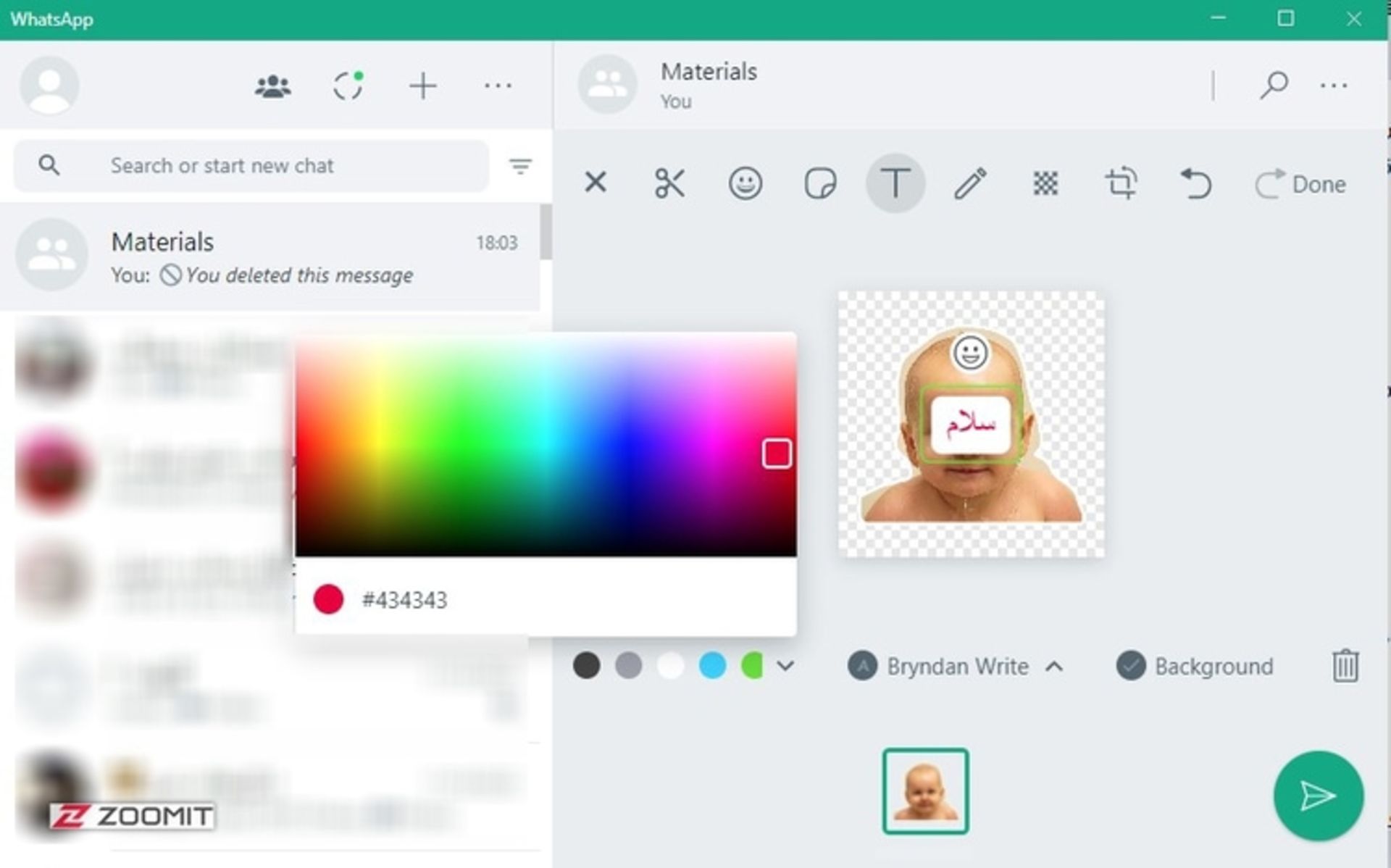
- درنهايت، روي فلش سبزرنگ كليك كنيد تا استيكر ارسال و ذخيره شود.
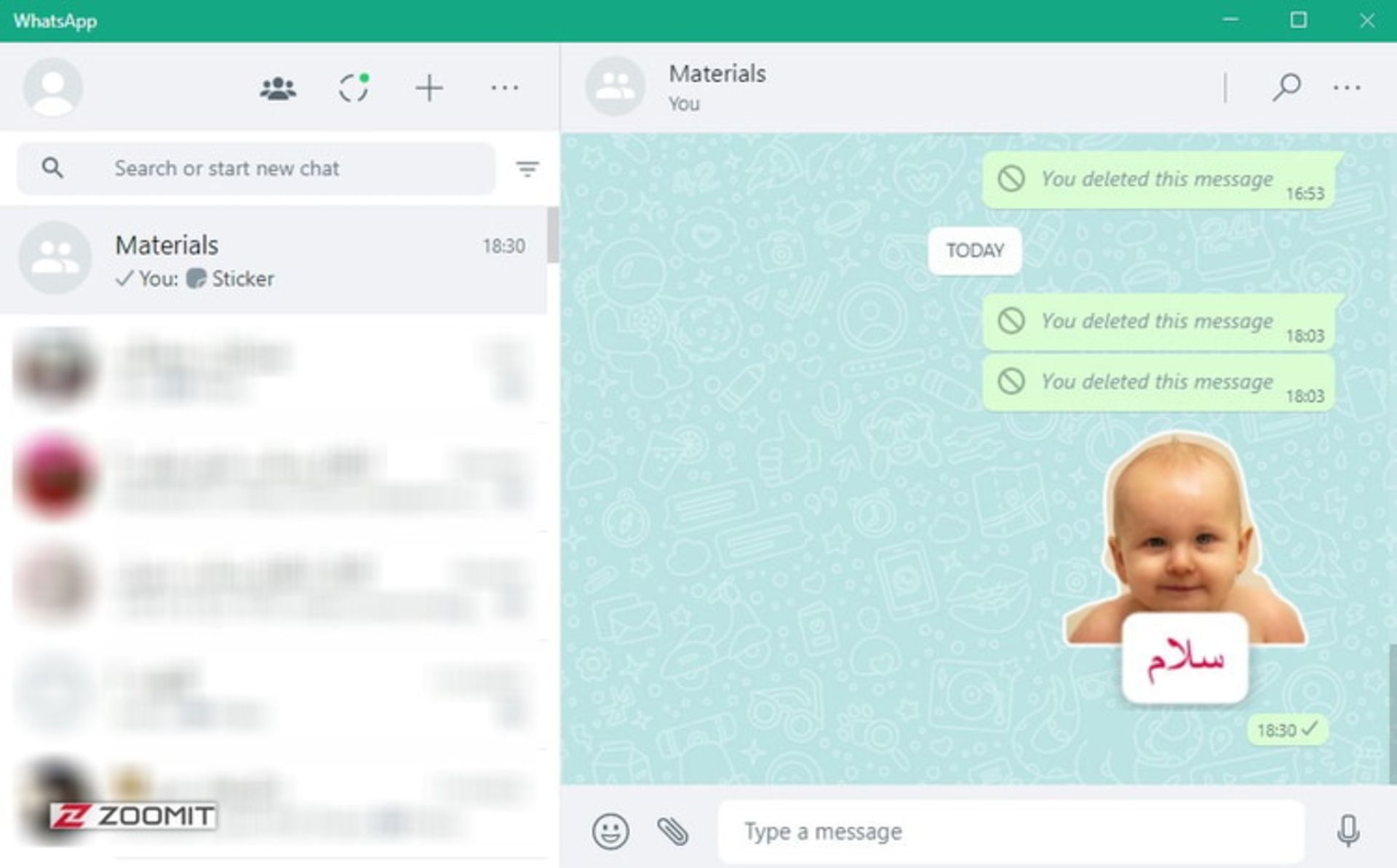
علاوهبر برنامههاي معرفيشده در اين مقاله، ميتوانيد از اپليكيشنهاي محبوب و قدرتمند ديگري مثل Sticker.ly براي ساخت استيكر واتساپ در آيفون و اندرويد استفاده كنيد كه علاوهبر بهرهمندي از هزاران استيكر آماده، بهراحتي امكان ساخت استيكرهاي سفارشي را دراختيارتان قرار ميدهند.
ازآنجاكه واتساپ از حافظهي موبايل براي ذخيرهي اطلاعات استفاده ميكند، درصورت خروج از حساب متخصصي، تمامي اطلاعات شما، ازجمله چتها و استيكرهايتان حذف ميشود؛ بنابراين، پيشنهاد ميكنيم با نحوه گرفتن بكاپ واتساپ آشنا شويد و اگر اطلاعتتان حذف شده است، روش بازيابي پيام هاي پاكشده واتساپ را مطالعه كنيد كه پيشتر در اخبار تخصصي، علمي، تكنولوژيكي، فناوري مرجع متخصصين ايران يادگيري داده شدهاند.
هم انديشي ها